
【理系研究のつれづれ】 #01 PC環境
1. はじめに
「科学コミュニケーション」という講義がありました。要約すると、科学的・理系的なことも沢山社会に発信していく意義を語ったものです。
申し遅れましたが、私は大学院生で宇宙物理を専攻しております。ちょうど入って一年が経過しました。この経験を文字におこすのも面白いんじゃないかなとふと思い至りました。
「note」というコンテンツは初めてですが、より多くの方に参考となれば嬉しい限りですm(__)m
2. 環境のこと
さて、最初に何を書こうか、ということでとりあえず私が使っているPC環境の話からしていきましょう。後々研究の内容とかも書ければ、と思います。
2.1 PC全般
Windows vs. Mac の話題は気になるところです。私は Windows ユーザーですが、よく、「理系大学生は Mac を使った方がよい」と耳にすることもあります。ですが、決してそんなことないというのが私見です。
私が Windows を使っている理由の一つは、もうそれに慣れているからです。ショートカットキーとか一々大学入って変えたくない。。。
あとは、そもそもどっちでもいい、というのが本音で、私の研究室では Linux が使われており、大学で作業するときは基本 Linux で作業しています。流石に My PC も Linux にすることは躊躇してやらなかった(というより別の方法があった) ですが、Linux が使えるのならどちらでもいいと思います。
2.2 Linux 環境
Linux は基本コマンドで動かします。Windows とか Mac では、ファイルの作成、削除、移動、名前変更やら、画面上のカーソルを動かして操作していますよね。そういったことはせず、ターミナル(端末)に文字列をひたすら打ち込むだけ、というのが Linux の特徴です。最初は慣れないかもしれませんが一年も経つとこっちの方がファイルの管理が断然楽なのでおすすめです。
さて、「Windows で Linux みたいなことをする」はできるのでしょうか。何と、一つのアプリをインストするだけでできるのです!!!
この「WSl(2)」というのが非常に便利で、方法は他所に譲りますが、やってみると「Windows + Linux」という完成系が誕生します!!!
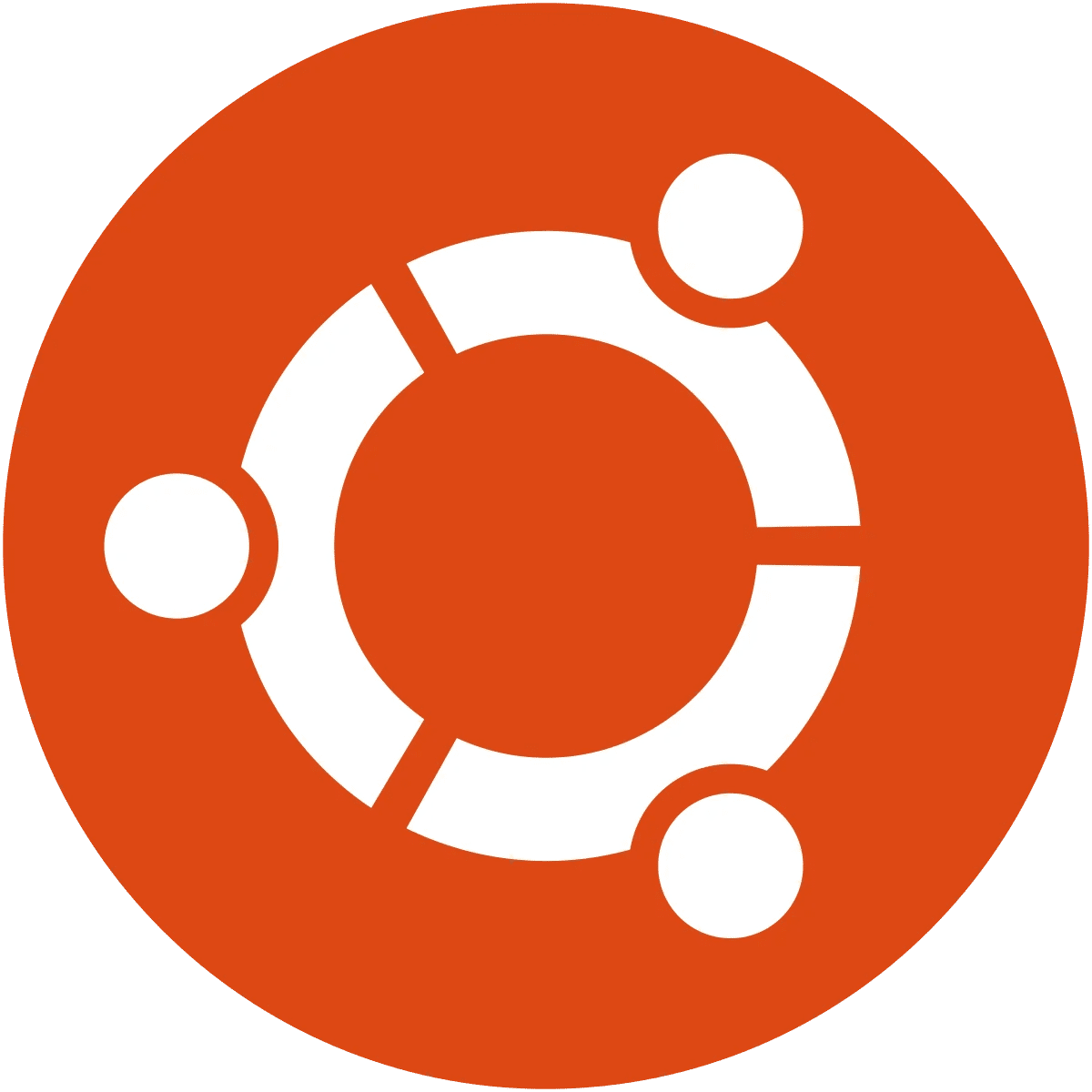
こんなやつがインストできればOKです。実際これをクリックすると真っ黒なウィンドウが出てきて、コマンドを入力することができます。
実際の研究では、これを使ってファイル作成・管理をしたり、この Linux 上でコード作成して実行したりしています。このアプリについては後々ちゃんと書こうと思います。もうこれなしでは生きていけない体になりました笑
2.3 アプリ --- プログラミング編 ---
皆さんは研究にどのような言語を用いていますか。私はデータ解析が主な研究内容なので、R 言語を頻繁に用いています。プログラミングについても別に書こうと思いますが、この言語は手軽かつめっっちゃ便利屋さんです。あとはたまに Python, C 言語とかを動かしていますね~
R 言語に関しては、基本上の WSL2 で動かしています。エディタはメモ帳とか何でもいいのですが、折角なら WSL2 から呼び出すことのできるアプリがいいですかね。gedit, emacs, (vi) なんかを使っていますがこちらについても詳細は別記事で。
エディタの話をする上で今や欠かせないアプリは Visual Studio Code です。ここで特筆すべきなのは、WSL2 からも VS Code を呼び出せることです。R のスクリプトを書くときはこやつを使って書いています。
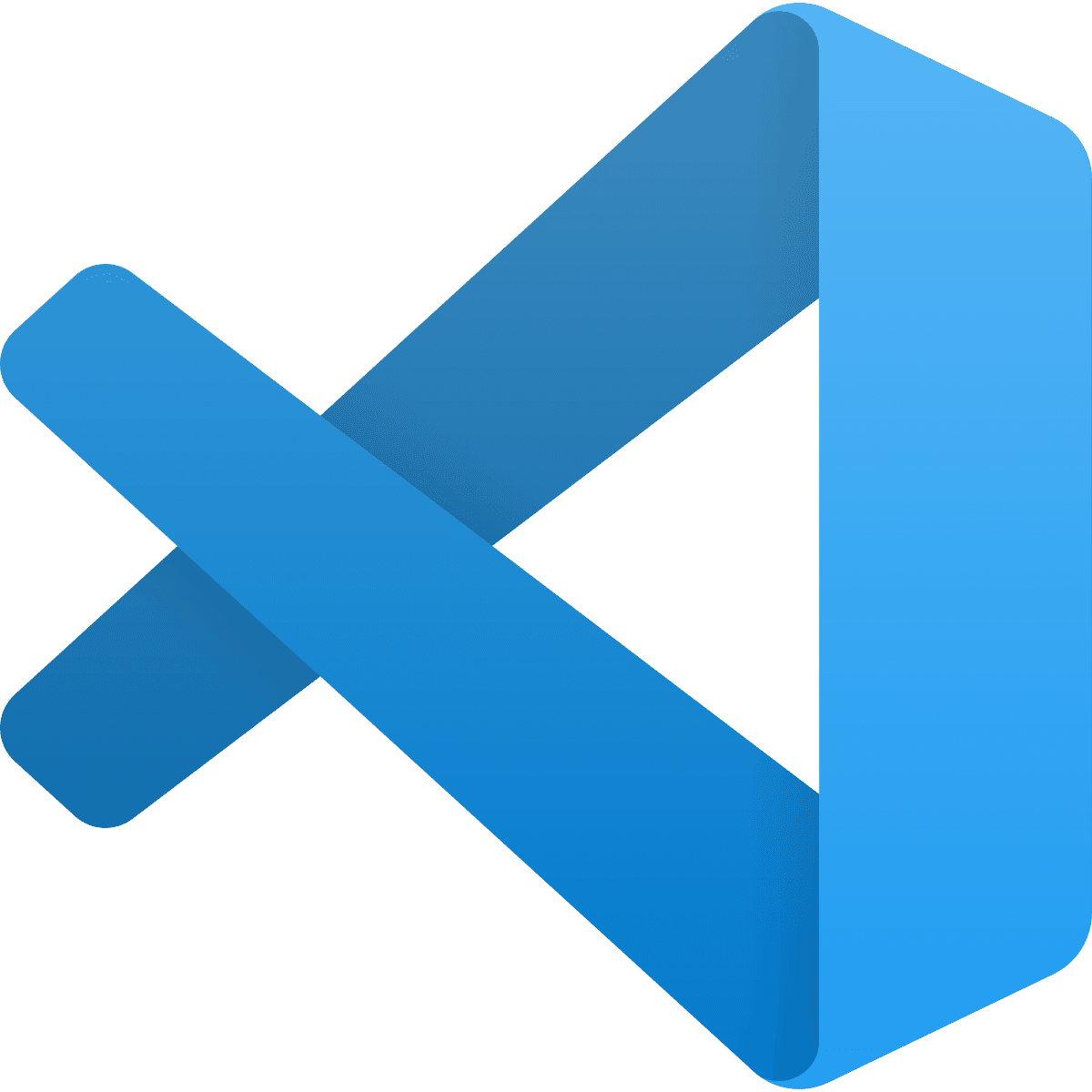
Python に関しては違うアプリで動かしています。勿論 WSL2 でも動かせますが R とあまり混合させたくはないので。私は Google Colaboratory を使って実行しています。
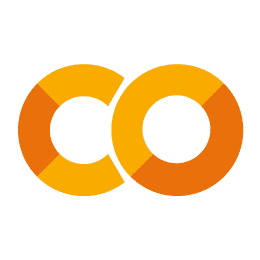
クラウド上で動かすことになります。時間制限等の制約もあるのですが、Jupyter Notebook っぽくセルごとでの実行や、コメントをつけられて、かつインストする必要もないので愛用しています。ちなみに、Google Colab ですが、設定を変えれば C, R 言語も実行可能です!
ファイル自体は Google Drive に保存されます。この Google Drive もファイル保存・共有等に活用しています。

使用する言語が様々になってくると「この言語で書いているコードを別の言語で書きたい」とか「何かエラー吐いてるけどようわからん」みたいなことに遭遇します。この時に使える一つのアイデアがご存じ chatGPT です。色々セキュリティ的にまずいのではという考えがありますが、コード変換・エラー解析等は課金していなくても比較的高精度で結果を返してくれるのでめんどくさいな~と思った時はとりあえず chatGPT にぶちこんでいます笑
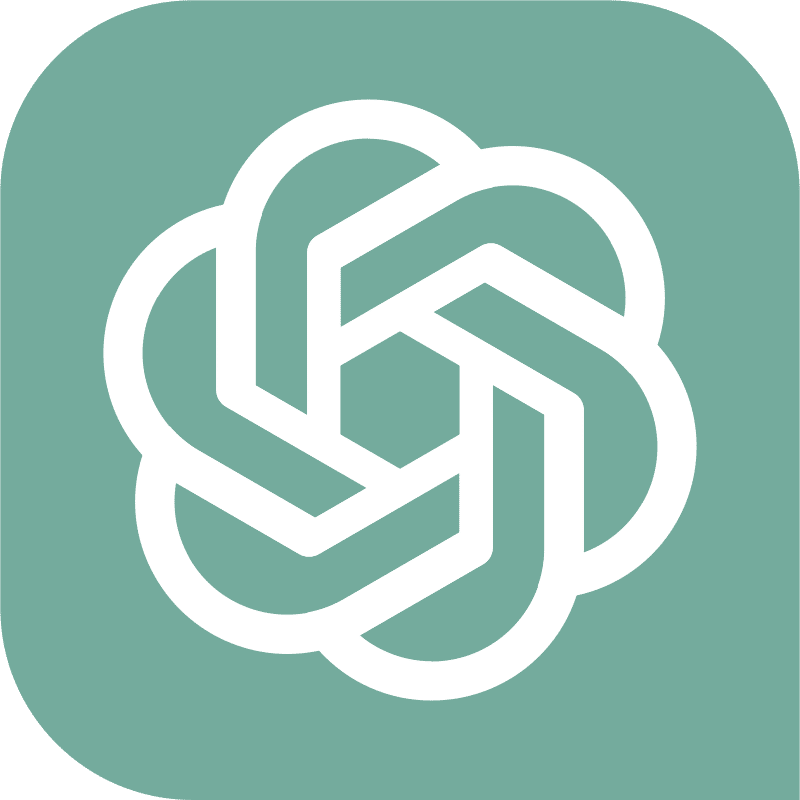
あとは LaTeX についてです。PDF 文書を書く上では欠かせないもので、特に理系の方たちにとっては数式も綺麗に出力できるので重宝しています。Word で書くこともできるのですが、こっちの方が綺麗に書けるので圧倒的に良きです。LaTeX も基本はコードを書いてコンパイルする、という形なので VS Code でも動かすことはできるのですが、いかんせん環境構築が非常にややこしい!私も数日かかってようやく日本語の PDF 組版ができるようになりました(二度としたくありません泣)。といことで別のアプリケーションを紹介します。Overleaf というブラウザ上で動くアプリです。

ややこしい設定なく動きます。アカウントをつくれば共有も可能なので、他者に文書を添削してもらうこともできます。日本語での組版の設定がちょいネックですが、私は以下のような設定でコンパイルできました。
#!/usr/bin/perl
$latex = 'platex -kanji=utf8 -guess-input-enc -interaction=nonstopmode %O %S';
$bibtex = 'pbibtex -kanji=utf8 %O %B';
$dvipdf = 'dvipdfmx -p a4 -f ms.map -z 0 %O %S';
$pdf_mode = 3;
$pdf_previewer = 'open -a Preview';上のようなコードを「latexmkrc」として保存して、main.tex と同じ階層に置き、上のメニューのタブからコンパイラを変更できるので、LaTeX に変えました。詳細は他所に譲りますが、比較的楽に設定できます。
2.4 アプリ --- 雑務編 ---
何かアイデアをまとめたい、といった時には皆さんどうしていますか。研究ノートを作ることは勿論ですが、研究内容以外でも文書にすることはありえますので、メモ機能について書きたいと思います。Windows にはメモ帳の機能が備わっているので雑多なこと、指示書的なことはこれに書いて「hoge.txt」とかでデスクトップ上に置いています。
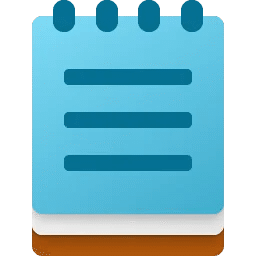
割とちゃんとした文書を書きたいときは Google Document を使っています。Word は滅多に使っていないです。前者の方がデフォルト字体が見やすく、多様な機能が備わってる上、他者との共有が可能で色々使い勝手がよいです。

Word に関連して、Excel も滅多に使用しないですね。かといって Google のスプレッドシート もあまり使わないです。こういう統計的な作業は R が全て解決してくれます。あと、院生にもなると発表用のスライドづくりにも時間をかけないといけなくなります。Office が提供しているパワポのアプリではなく、Google Slide で作っています。こちらも共有等、多様な機能が備わっている利点があります。

これはおまけですが、スライドをつくる上でネット上とかに転がっている画像を切り貼りして使いたいことがあると思います。私は Windows ですでに備わっている Spinning Tool というアプリをタスクバーに常駐させています。めちゃ便利!
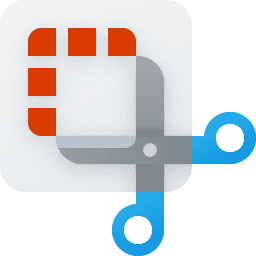
メール連絡系のアプリは皆さんどのようなアプリを使っていらっしゃるのでしょうか。大学生までは基本 Gmail を使ってやり過ごしていましたが、院生になって gmil.com 以外のドメインを与えられて割と焦りました。今はMozilla Thunderbird をインストして、Gmail にも通知がくるよう併用しています。


研究室の方々との連絡は電子メールだけでなく、Slack 上でも相談に乗ってもらっています。
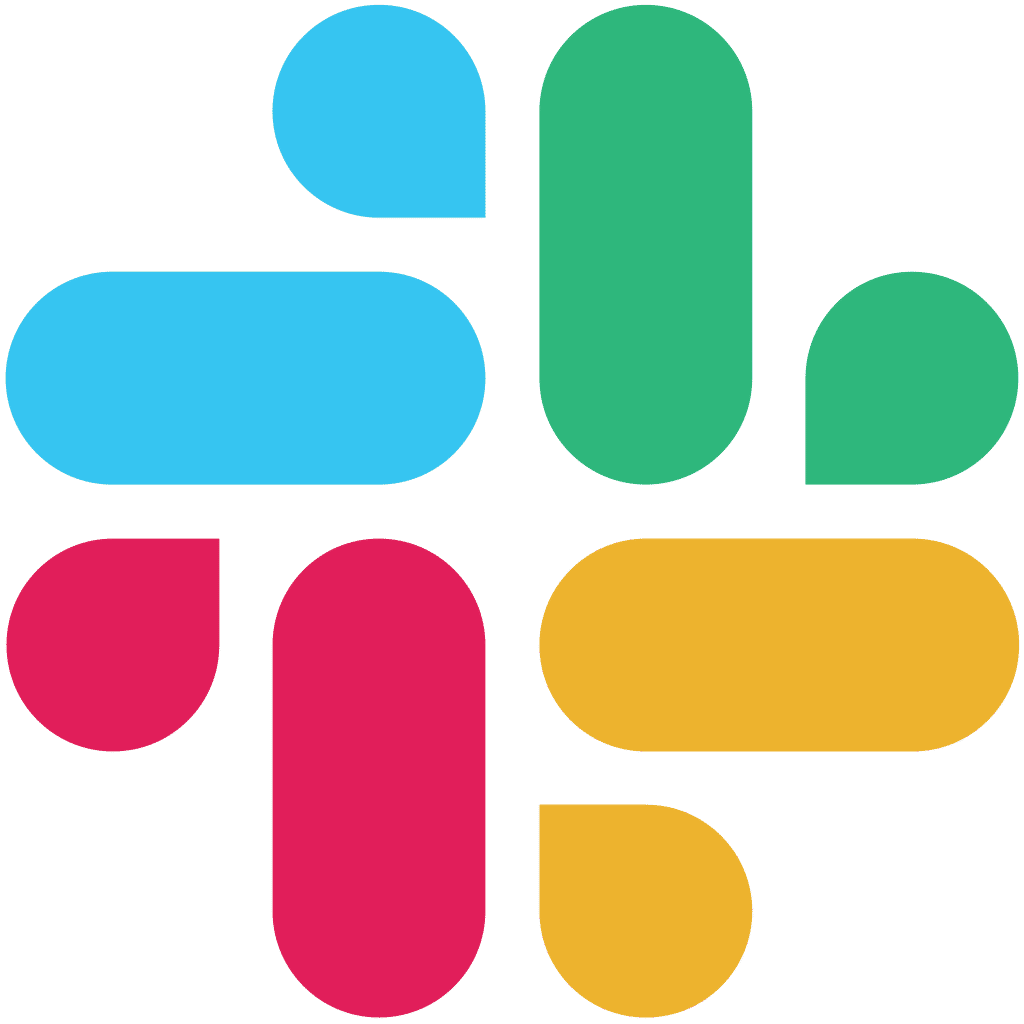
この Slack ですが、私が大学四回生の秋ごろに改悪が行われて、課金していないと Slack 上のメッセージは 90 日間で消える というシステムになってしまいました。記録に残らないというのは何とも悩ましい問題です。今では Discord と併用しています。機能的にはこちらの方が断然よいかもですね。

あと、研究とは関係ないですが、LINE, X(Twitter), Instagram 等も暇つぶしに使ってます。研究ばかりだと精神的にもたないので。。。息抜きは大事です!
2.5 アプリ --- 論文編 ---
研究者にとって論文探し・論文チェックは非常に重要な仕事です。一番メジャーなサイトは arXiv でしょうか。理系的な論文ならここにアクセスすると大抵は載っています。特徴として、最終的な査読論文以外ならオープンに投稿、公開できます。査読無しなので投稿が気軽にできるのが利点です。私ならカテゴリー的には Astrophysics になります。
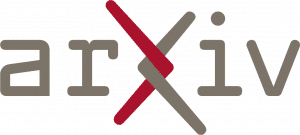
特に宇宙物理的な論文の検索には NASA/ADS が非常に便利です。Wikiによると、
アメリカ航空宇宙局が開発した、査読付き、査読なし合わせて1250万以上の天文学及び物理学の論文を収集している
らしいです。
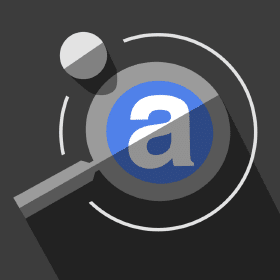
ダウンロードした論文、及び書物を一括で管理してくれるアプリがあります。Mendeley も有名ですが、私は Zotero を使っています。Microsoft Edge には開いた PDF ファイルを Zotero に保存してくれる拡張機能があるのでそちらも活用すると非常に便利です。
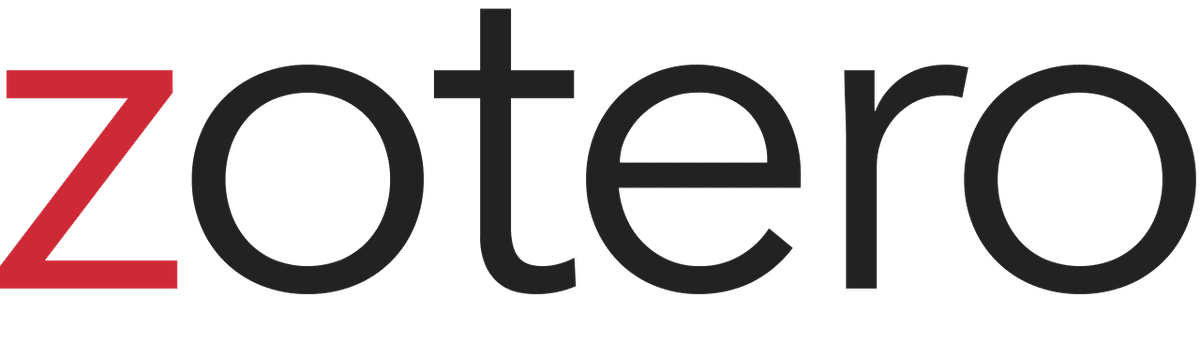
2.6 アプリ --- その他 ---
コロナ禍以降、オンラインによるミーティングやら研究会が爆増している印象です。私は基本 Zoom によるオンライン配信が基本なのでそれをインストしています。人によってはGoolgle Meet を使っていることもあるそうです。
あと、どうしても配信を録画・録音したいときは Windows のショートカットキーの 「Windows キー」+「G」をおすと大抵は録画・録音できるのでお勧めです。

基本的なブラウザですが、私は普段の雑多なことを調べる際は Google Chrome を用いています。

論文をダウンロードして見たいとか、研究的なことを調べる際には Microsoft Edge を使っています。PDF ファイルを開ける際は Edge の方が早いらしいです(知らんけど)。

PDF を編集したいとき、皆さんはどうされていますか。注釈やコメントを付けたいときは Adobe Acrobat を使えば十分だと思います。非課金でもある程度できてしまうのがおいしいところです。

その他、PDF を編集したいとき、例えば論文に載せる図だったりを編集したいときですね。Word で読み込めなくはないんでしょうが、変換に失敗してうまく表示されない印象です。図の作成についてはまた別記事にしようと思いますが、とりあえず編集したい PDF の図があったとき、まず EPS 変換します。以下のサイトを利用すると便利です。
EPS 形式とは何ぞや、ですが、まあ簡単にいうと図をベクトル形式で保存してくれる拡張子です(おそらく、てきとー)。JPEG や PNG だと拡大したときにぼけてしまうのが EPS だとそういう心配もなくなります。Libreoffice Draw をインストして、適当な設定をしておくとEPS 形式を読み込んで画像表示してくれるので、後はお好みで編集できます。
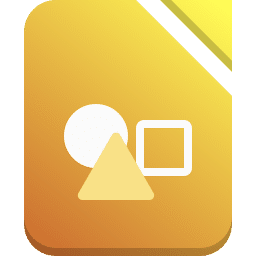
最後に、WinSCP について紹介しておきます。My PC であるローカルコンピューターと例えば大学にあるサーバーのようなリモートコンピュータ間で安全にファイルをコピーすることです。自宅でも PC 作業はできるのですが、どうしても大学にあるサーバーにアクセスして作業せざるを得ないこともあるので度々 SSH 接続しているのですが、ファイルの移動なりを簡単に実現できるので重宝しております。

3. 最後に
ざっと My PC にあるアプリ・サイトを挙げてきましたがだいたいこんな感じで研究に必要なものはそろっているのかなあと思います。次はプログラミングとかにも言及していければいいなと思います。
この記事が気に入ったらサポートをしてみませんか?
